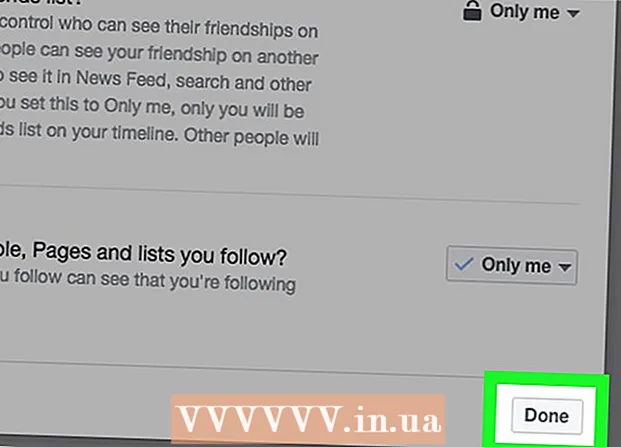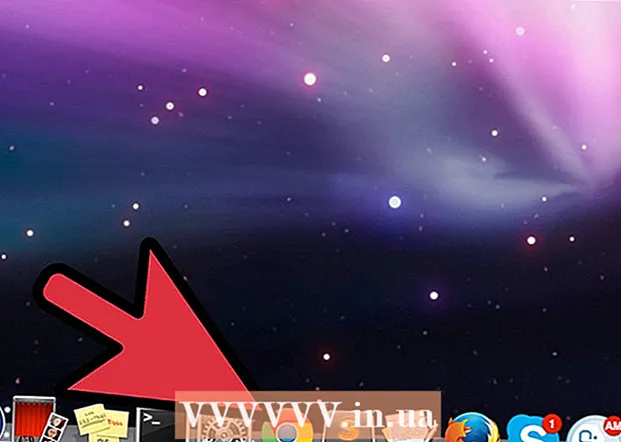מְחַבֵּר:
Carl Weaver
תאריך הבריאה:
23 פברואר 2021
תאריך עדכון:
1 יולי 2024

תוֹכֶן
מאמר זה יראה לך כיצד ליצור לוח שנה ב- Microsoft Word במחשב Windows או Mac. יהיה עליך להשתמש בתבנית לוח שנה של Microsoft כדי לבצע את העבודה במהירות, או ליצור לוח שנה באופן ידני באמצעות גיליון אלקטרוני.
צעדים
שיטה 1 מתוך 2: תבניות
 1 הפעל את Microsoft Word. מצא אייקון כחול כהה עם "W" לבן.
1 הפעל את Microsoft Word. מצא אייקון כחול כהה עם "W" לבן. 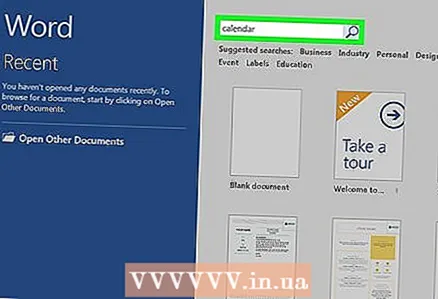 2 לחץ על סרגל החיפוש. הוא נמצא בחלק העליון של חלון Word.
2 לחץ על סרגל החיפוש. הוא נמצא בחלק העליון של חלון Word. - במחשבי Mac, לחץ ראשון קוֹבֶץ בפינה השמאלית העליונה ולאחר מכן בחר צור מתבנית ... בתפריט הנפתח.
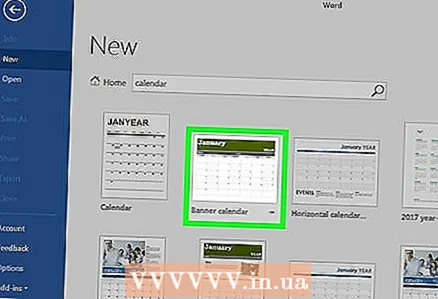 3 הדפס היומן ולחץ על המקש הזן. פקודה זו תחפש בחנות התבניות תבנית לוח שנה.
3 הדפס היומן ולחץ על המקש הזן. פקודה זו תחפש בחנות התבניות תבנית לוח שנה. - לא ניתן להשלים שלב זה אם אין חיבור לאינטרנט.
 4 בחר תבנית לוח שנה. לחץ על לוח השנה הרצוי ודף היומן ייפתח.
4 בחר תבנית לוח שנה. לחץ על לוח השנה הרצוי ודף היומן ייפתח. 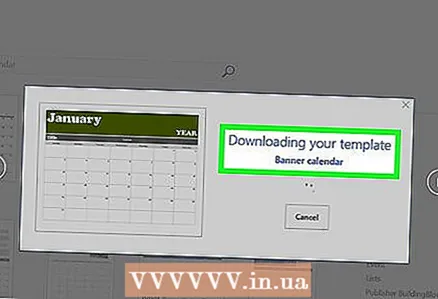 5 לחץ על לִיצוֹר. הכפתור נמצא מימין ללוח השנה. לאחר מכן, התבנית תטען.
5 לחץ על לִיצוֹר. הכפתור נמצא מימין ללוח השנה. לאחר מכן, התבנית תטען. - אם ברצונך להפעיל פקודות מאקרו, בחר אפשר פקודות מאקרוכדי להקל עליך ליצור לוחות שנה נוספים לחודשים ולתאריכים הבאים.
 6 המתן לטעינת לוח השנה. כאשר הורדת התבנית תושלם, היא תיפתח אוטומטית ב- Microsoft Word.
6 המתן לטעינת לוח השנה. כאשר הורדת התבנית תושלם, היא תיפתח אוטומטית ב- Microsoft Word.
שיטה 2 מתוך 2: באופן ידני
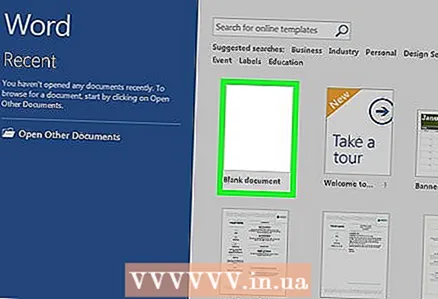 1 הפעל את Microsoft Word. מצא אייקון כחול כהה עם "W" לבן. דף הבית של Word נפתח.
1 הפעל את Microsoft Word. מצא אייקון כחול כהה עם "W" לבן. דף הבית של Word נפתח.  2 לחץ על מסמך חדש. פריט זה נמצא בפינה השמאלית העליונה של דף הבית.
2 לחץ על מסמך חדש. פריט זה נמצא בפינה השמאלית העליונה של דף הבית. - דלג על שלב זה עבור Mac.
 3 הזן את החודש. הקלד את שם החודש שעבורו ברצונך ליצור לוח שנה ולאחר מכן לחץ על הזן... זה יגרום לשם החודש להופיע מעל היומן.
3 הזן את החודש. הקלד את שם החודש שעבורו ברצונך ליצור לוח שנה ולאחר מכן לחץ על הזן... זה יגרום לשם החודש להופיע מעל היומן. 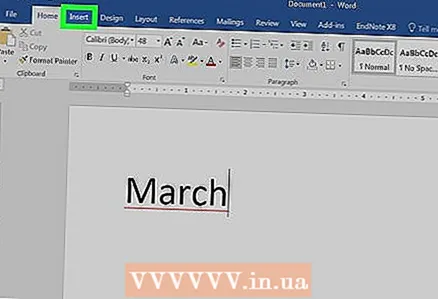 4 פתח את הכרטיסייה לְהַכנִיס. הכרטיסייה נמצאת על הסרט הכחול בחלק העליון של חלון Word. סרגל הכלים של הכרטיסייה מופיע מתחת לסרט. לְהַכנִיס.
4 פתח את הכרטיסייה לְהַכנִיס. הכרטיסייה נמצאת על הסרט הכחול בחלק העליון של חלון Word. סרגל הכלים של הכרטיסייה מופיע מתחת לסרט. לְהַכנִיס. 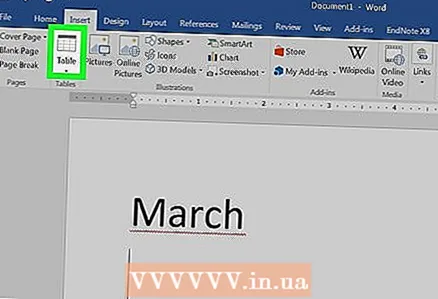 5 לחץ על שולחן. החלק "טבלאות" נמצא גם בלוח זה.
5 לחץ על שולחן. החלק "טבלאות" נמצא גם בלוח זה.  6 צור טבלה. גרור את סמן העכבר שבעה תאים ימינה ושבעה (או שישה, תלוי בחודש) כלפי מטה ולאחר מכן לחץ על הלחצן השמאלי. בדף תופיע טבלה של 7X6 (או 7x7) תאים שיהפוך ליומן שלך.
6 צור טבלה. גרור את סמן העכבר שבעה תאים ימינה ושבעה (או שישה, תלוי בחודש) כלפי מטה ולאחר מכן לחץ על הלחצן השמאלי. בדף תופיע טבלה של 7X6 (או 7x7) תאים שיהפוך ליומן שלך. 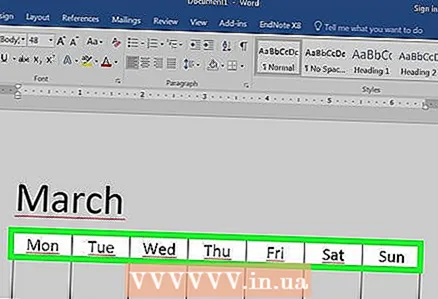 7 ציין את ימות השבוע. בשורת התאים העליונה, הזן את שם היום בשבוע עבור כל עמודה.
7 ציין את ימות השבוע. בשורת התאים העליונה, הזן את שם היום בשבוע עבור כל עמודה. - לדוגמה, הקלד "יום שני" בתא השמאלי העליון, "שלישי" מימין לו וכן הלאה.
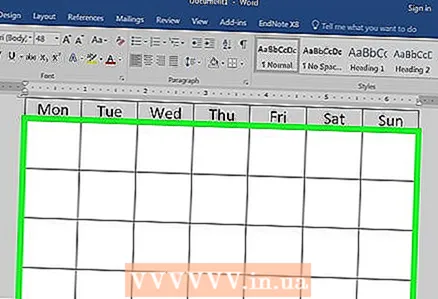 8 הגדל את גודל התאים. החל מהקו האופקי השלישי מהחלק העליון של לוח השנה, צבט וגרור את השורה כלפי מטה כדי להגדיל את שורת התאים השנייה. חזור על שלב זה עבור כל קווי היומן עד שהם בגודל הנכון.
8 הגדל את גודל התאים. החל מהקו האופקי השלישי מהחלק העליון של לוח השנה, צבט וגרור את השורה כלפי מטה כדי להגדיל את שורת התאים השנייה. חזור על שלב זה עבור כל קווי היומן עד שהם בגודל הנכון. 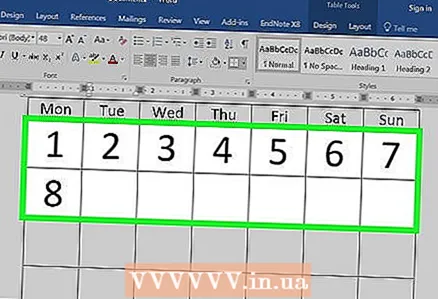 9 הוסף מספרים. בחר את התא המתאים ליום הראשון בחודש, הזן 1, לחץ על המקש כרטיסייה ↹ והזן את המספרים הנותרים.
9 הוסף מספרים. בחר את התא המתאים ליום הראשון בחודש, הזן 1, לחץ על המקש כרטיסייה ↹ והזן את המספרים הנותרים. 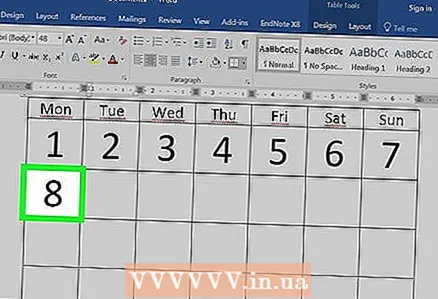 10 מלא את המידע הדרוש. כאשר כל המספרים מפורטים, הוסף את האירועים, החגים, הפגישות ומידע אחר שלך ללוח השנה. בחר את התא עם התאריך המתאים ולחץ על המקש הזןכדי להתחיל בשורה חדשה, ולאחר מכן הזן את הכותרת ואת פרטי האירוע.
10 מלא את המידע הדרוש. כאשר כל המספרים מפורטים, הוסף את האירועים, החגים, הפגישות ומידע אחר שלך ללוח השנה. בחר את התא עם התאריך המתאים ולחץ על המקש הזןכדי להתחיל בשורה חדשה, ולאחר מכן הזן את הכותרת ואת פרטי האירוע.  11 צור חודשים אחרים. הוסף חודשים אחרים ללוח השנה שלך. מקם את הסמן מתחת לחודש הנוכחי ולחץ על המקש כמה פעמים הזןולאחר מכן חזור על כל השלבים שלעיל.
11 צור חודשים אחרים. הוסף חודשים אחרים ללוח השנה שלך. מקם את הסמן מתחת לחודש הנוכחי ולחץ על המקש כמה פעמים הזןולאחר מכן חזור על כל השלבים שלעיל. 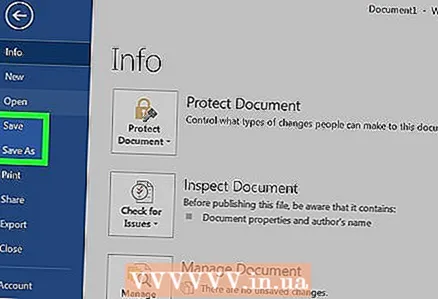 12 שמור את לוח השנה שלך. לחץ על המקשים Ctrl+ס (Windows) או ⌘ פקודה+ס (Mac), לאחר מכן בחר מיקום מתאים, הזן שם ללוח השנה ולחץ על להציל.
12 שמור את לוח השנה שלך. לחץ על המקשים Ctrl+ס (Windows) או ⌘ פקודה+ס (Mac), לאחר מכן בחר מיקום מתאים, הזן שם ללוח השנה ולחץ על להציל.